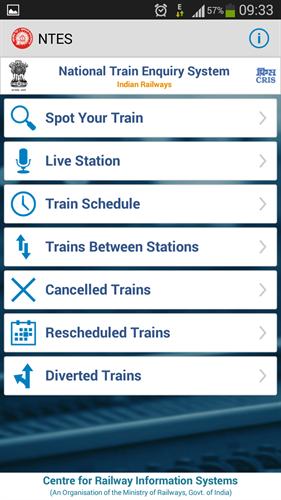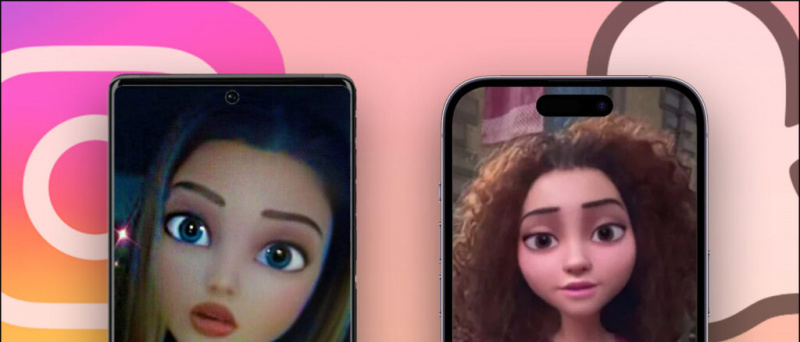Das Lesen von Texten in einer Regionalsprache erleichtert beispielsweise das Verständnis einer App, Nachrichten lesen . Das Umschalten der Sprache auf Android ändert jedoch die gesamte Smartphone-Oberfläche, was zu Unbehagen und Unbehagen führen kann. Mach dir keine Sorgen; Diese Erklärung behandelt mehrere Möglichkeiten, die App-Sprache auf Android-Telefonen zu ändern, ohne die Systemsprache auf Ihrem Gerät zu ändern. Außerdem kann man es lernen Sprache in Windows ändern Klaviatur.

So löschen Sie ein Foto aus Google Mail
Methoden zum Festlegen einer benutzerdefinierten App-Sprache auf jedem Android-Telefon
Inhaltsverzeichnis
Befolgen Sie diese einfachen Methoden, um die In-App-Sprache auf Android-Telefonen zu ändern.
Verwenden Sie die Android 13-Funktion, um die App-Sprache zu ändern
Das neueste Android 13 verfeinerte die Benutzererfahrung, indem es es überstieg nützliche Funktionen . Eine davon ist die Möglichkeit, die Sprache einer bestimmten App zu ändern, ohne die Sprache des gesamten Systems zu ändern. Diese Funktion trägt den Namen „ App-Sprache ‘ und befindet sich in der Einstellungs-App. So können Sie darauf zugreifen und das Beste daraus machen:
Notiz: Derzeit unterstützen nur begrenzte Apps die Funktion der App-Sprache in Android 13, und dies wird mit zukünftigen App-Updates zunehmen.
Auf Samsung-Handys
Samsung hat die App-Sprachfunktion in seine One UI 5 integriert, die auf Android 13 basiert. So können Sie sie auf Ihrem Samsung Galaxy-Telefon verwenden.
1. Öffne das Einstellungen App und scrollen Sie nach unten, um sie zu öffnen Allgemeine Verwaltung .
2. Tippen Sie als Nächstes auf die App-Sprachen Option und wählen Sie dann die gewünschten Apps aus, um ihre Sprache zu ändern.
3. Tippen Sie auf der nächsten Seite auf App-Sprachen Option und wählen Sie die gewünschte App aus, um die Sprache zu ändern.
Vier. Wählen Sie schließlich Ihre bevorzugte Sprache aus, die Sie in der ausgewählten App verwenden möchten, ohne andere installierte Anwendungen und die Systemsprache zu beeinträchtigen.
Wie verstecke ich Bilder auf dem iPad?
Vier. Wählen Sie schließlich Ihre bevorzugte Sprache für die Verwendung in der App aus.
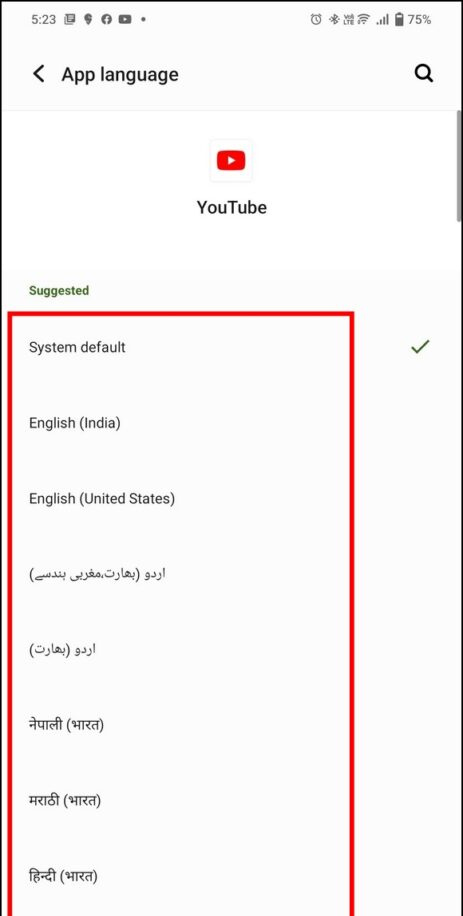
Greifen Sie auf In-App-Einstellungen zu, um die App-Sprache auf Android zu ändern (ohne Android 13)
Wenn Ihr Smartphone noch nicht das neueste Android 13-Update erhalten hat, können Sie die Sprache einiger Apps ändern, indem Sie im Browser auf deren Webversionen zugreifen. Hier ist wie:
1. Greifen Sie in Ihrem Webbrowser auf die Webversion der App zu, deren Sprache Sie ändern möchten (z. B. YouTube, Reddit oder Gmail).
2. Tippen Sie auf die Profilsymbol in der oberen rechten Ecke, um auf das Konto zuzugreifen die Einstellungen .

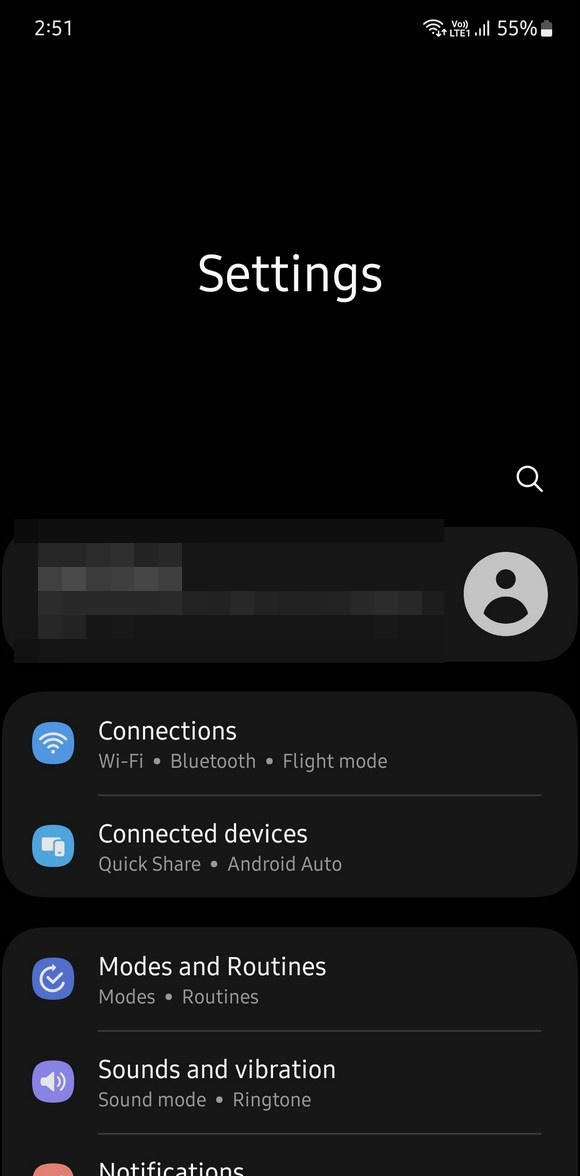
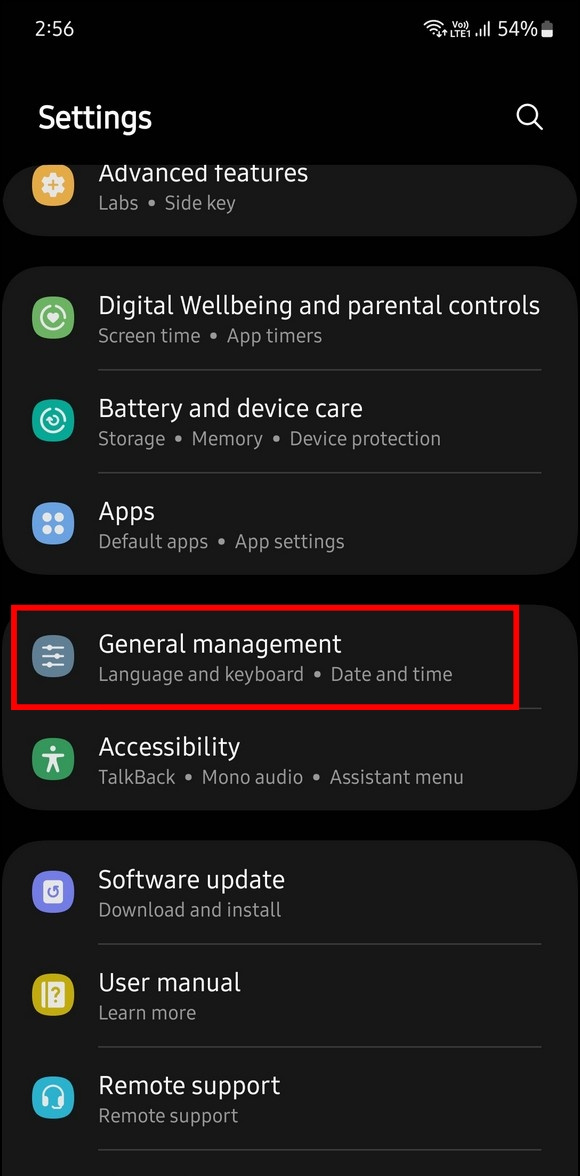
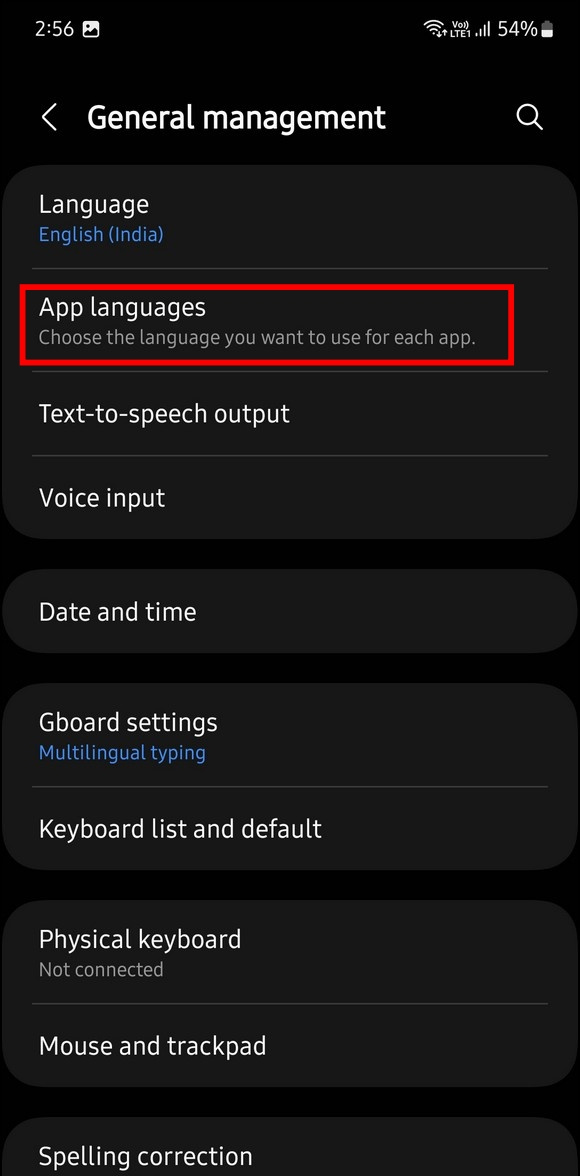
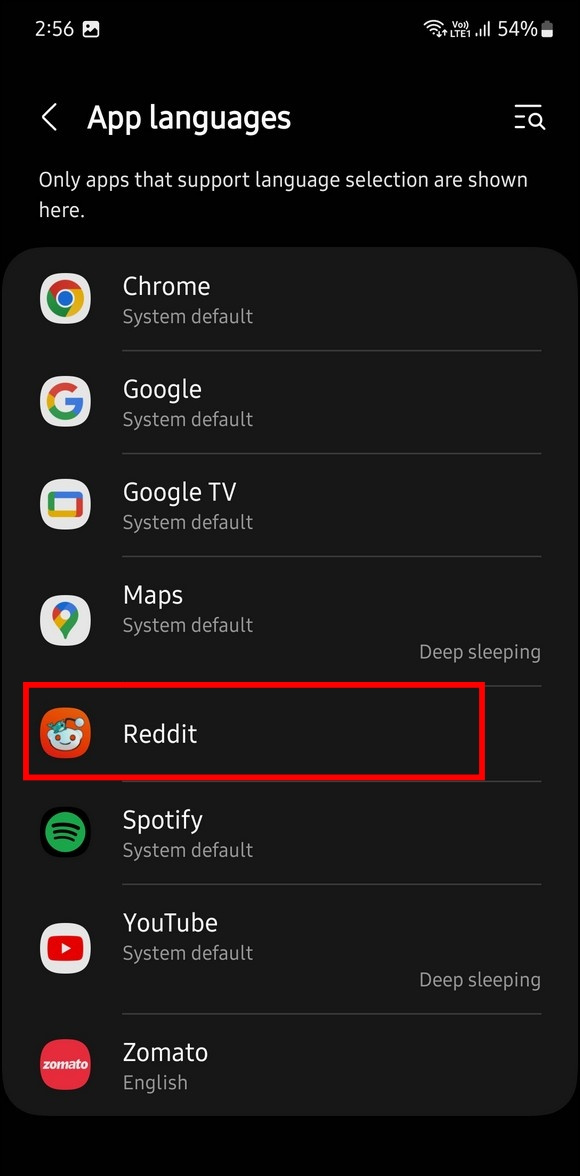
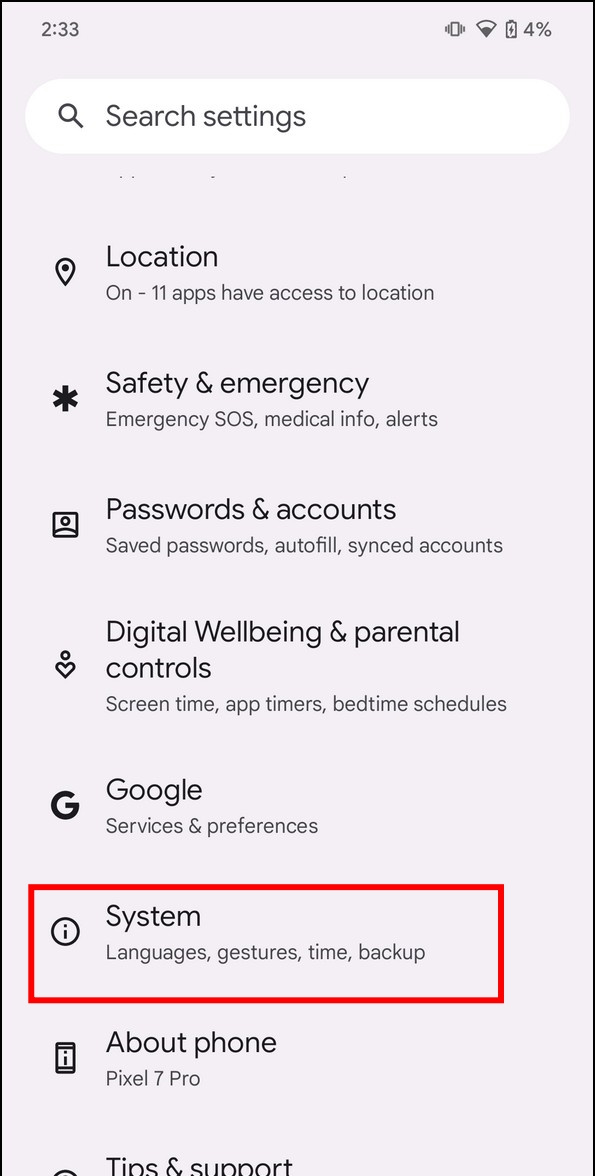
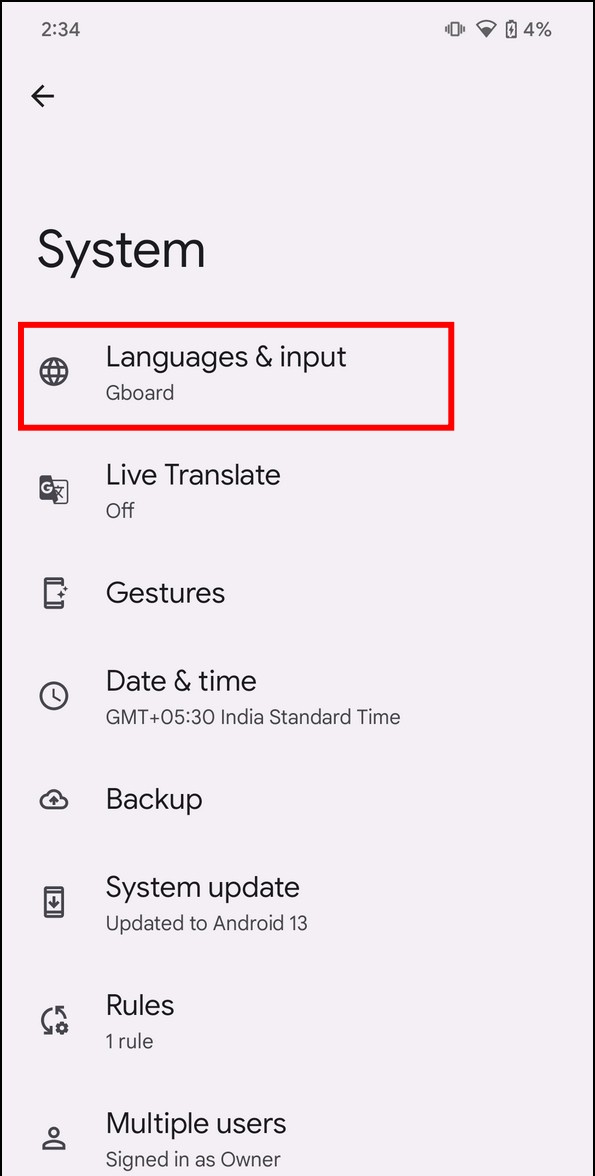
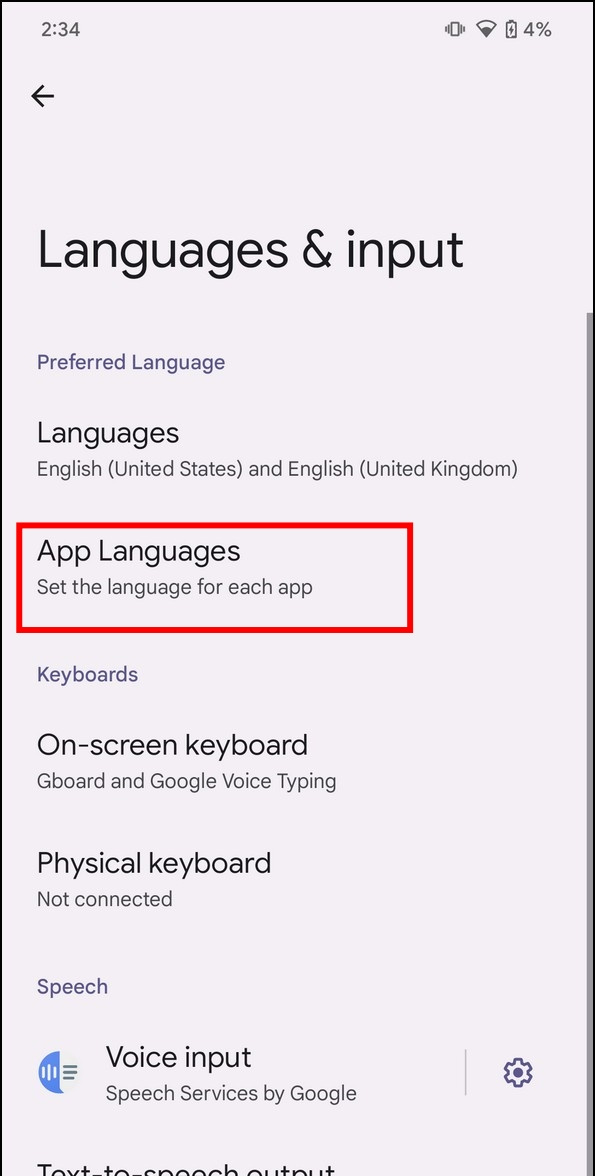
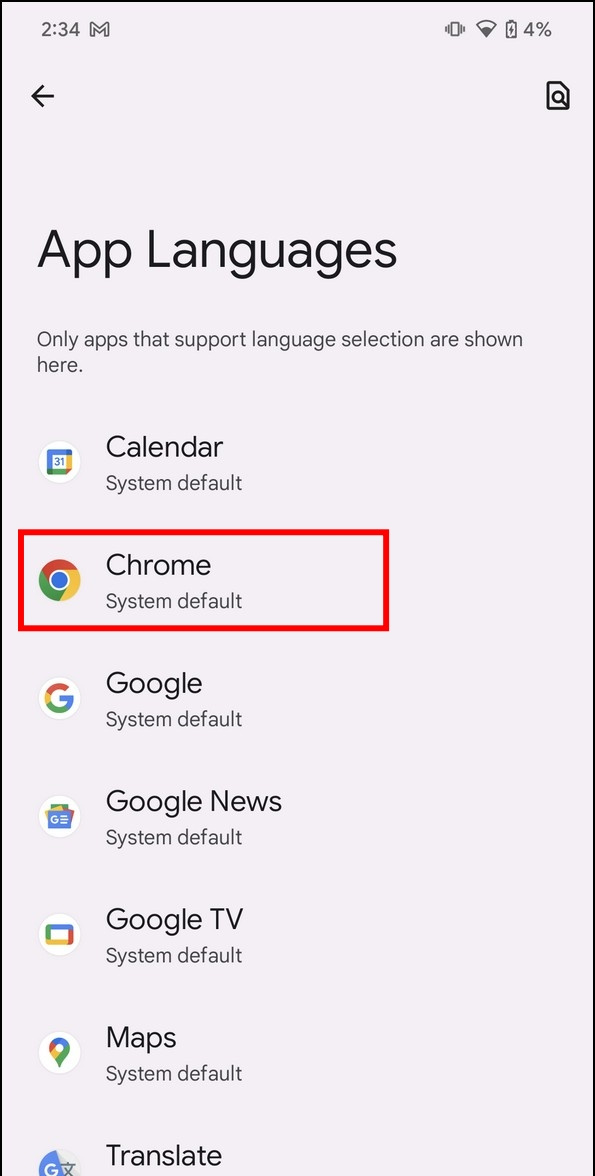
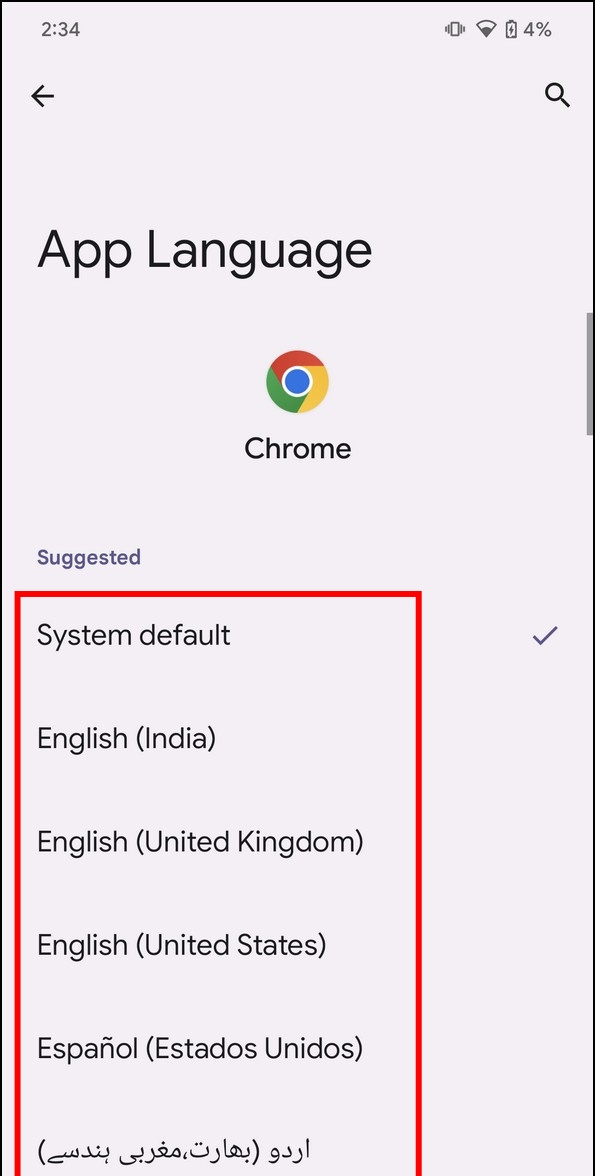
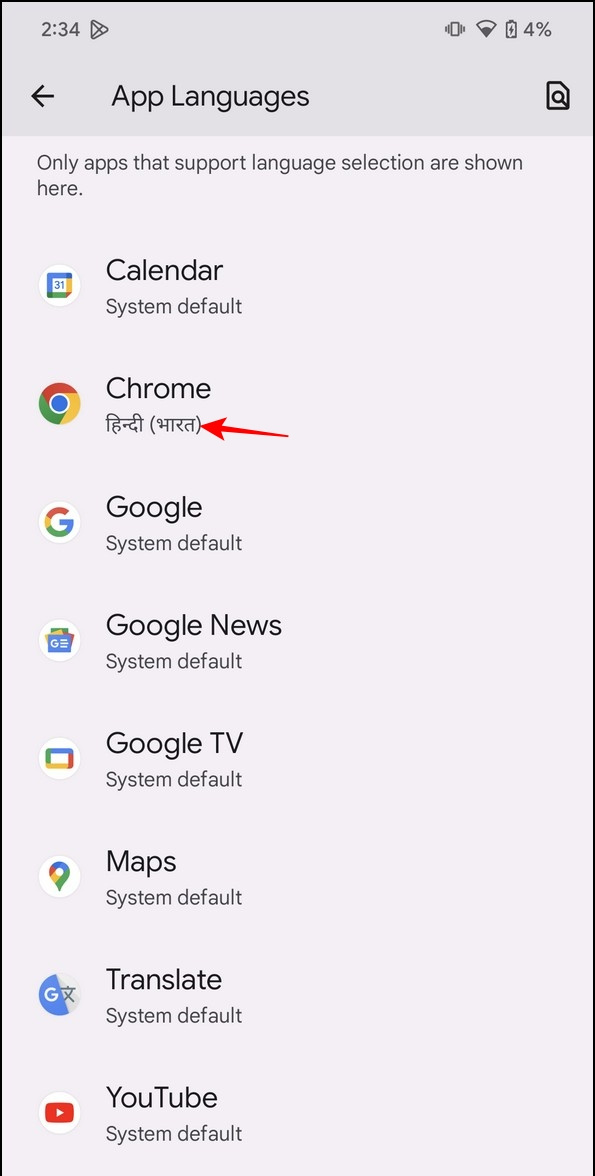
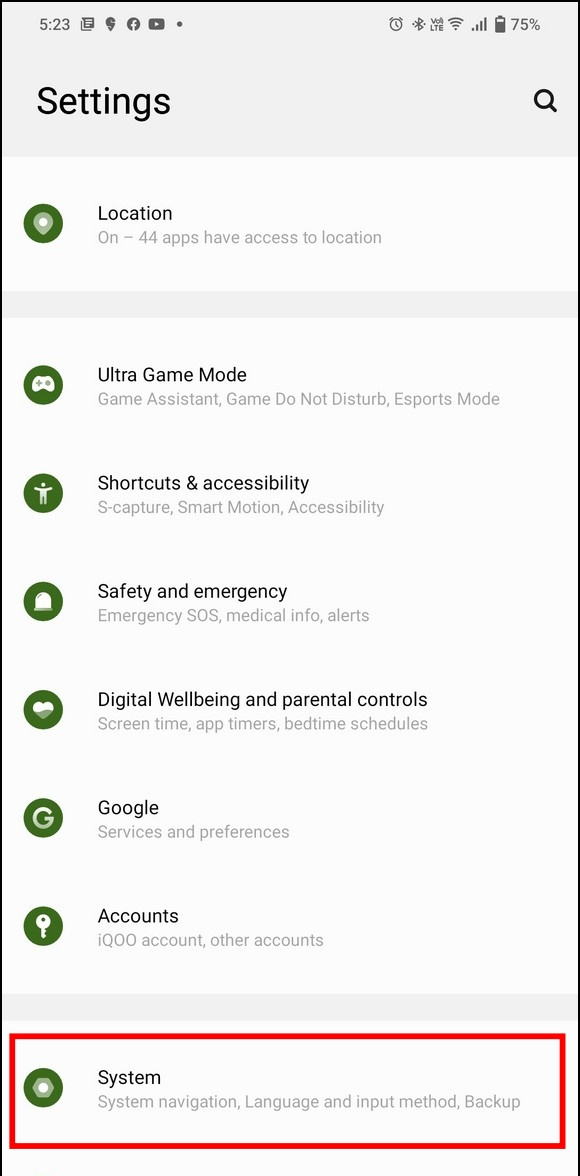

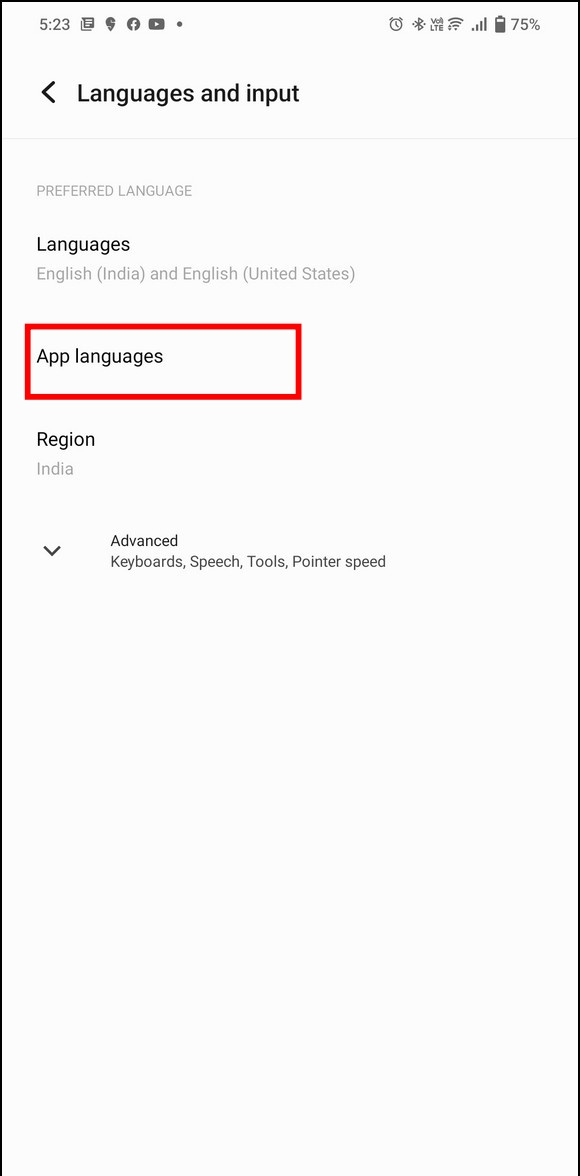
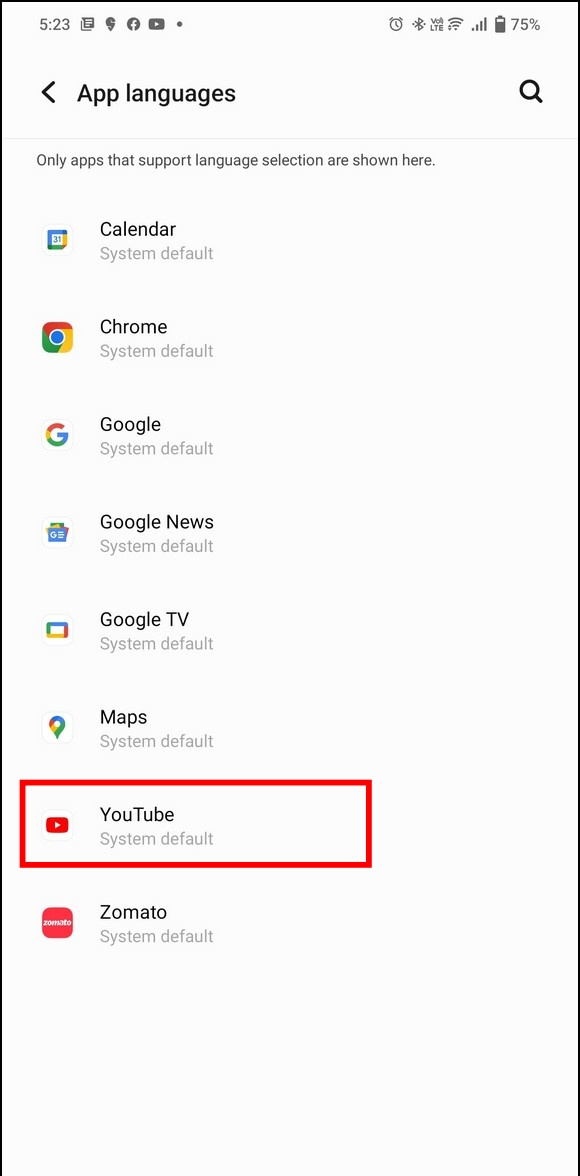
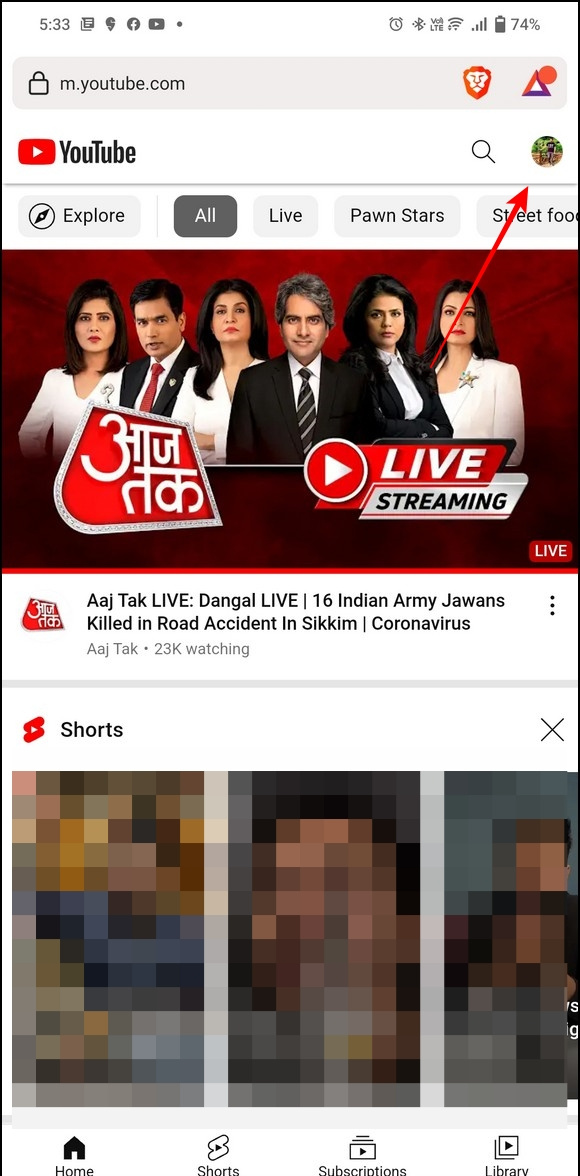
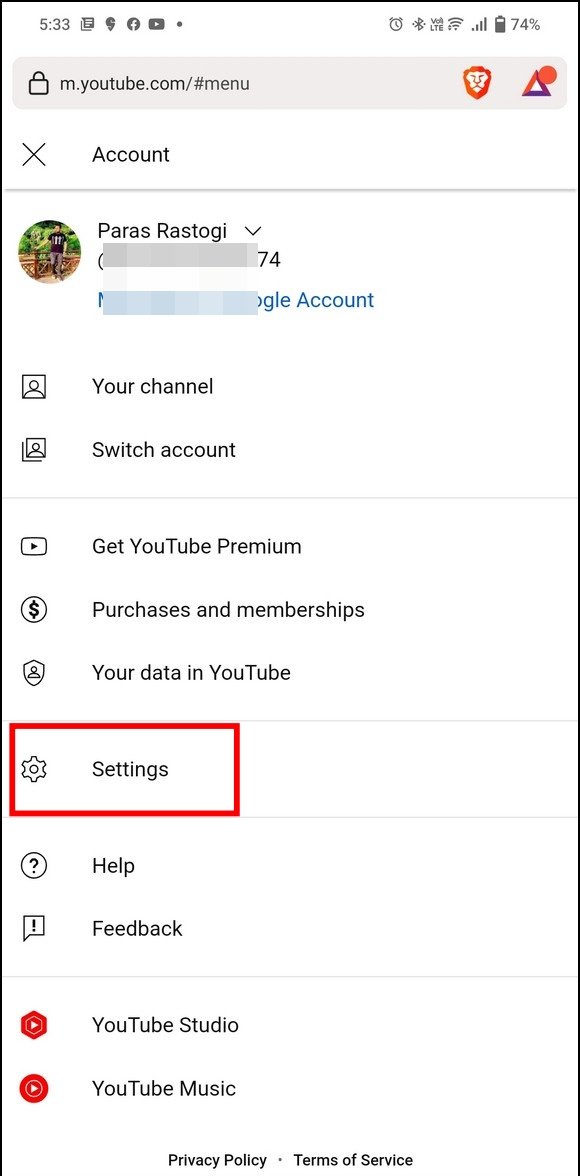
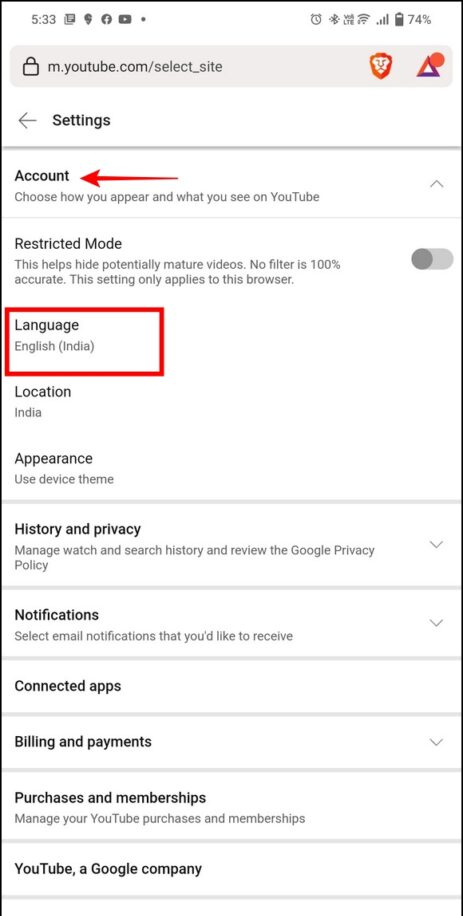
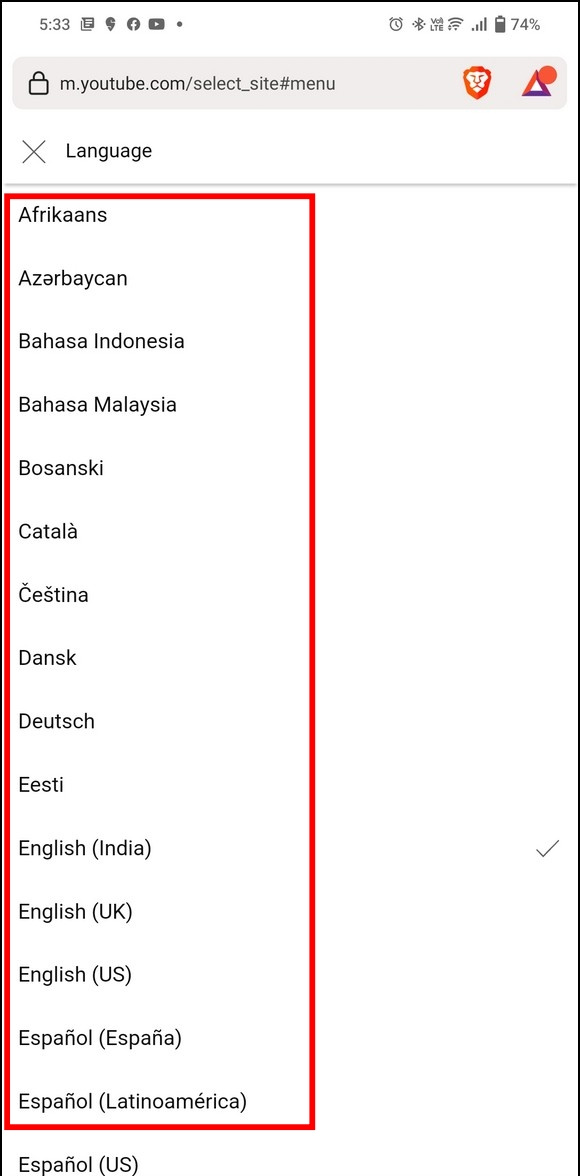
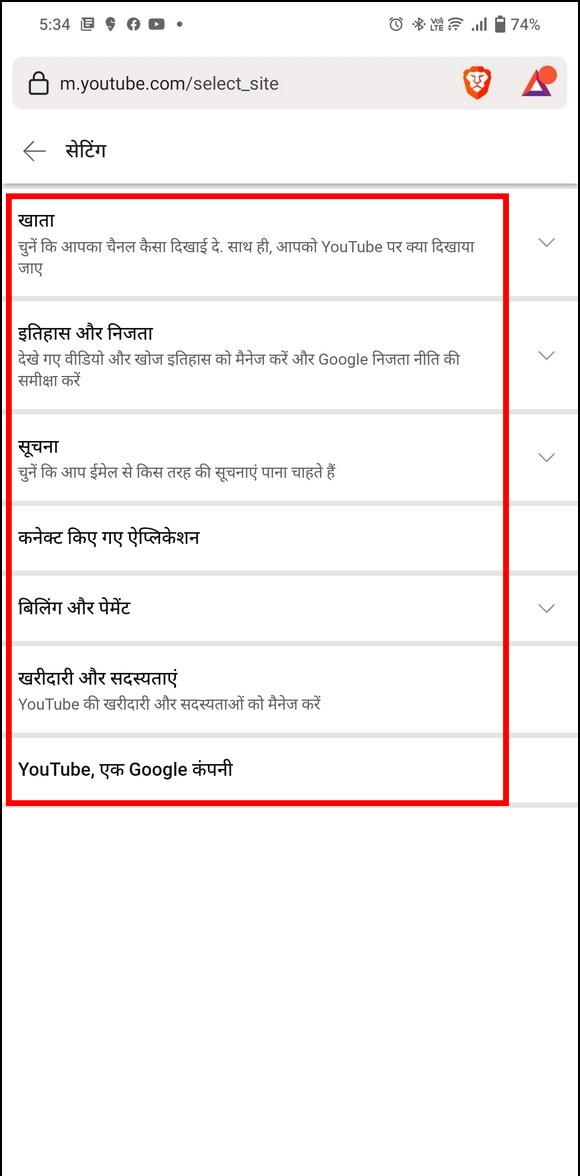 Spracheinstellungen Seite Ihres Google-Kontos, um Ihre bevorzugte Sprache für alle Google Apps auszuwählen.
Spracheinstellungen Seite Ihres Google-Kontos, um Ihre bevorzugte Sprache für alle Google Apps auszuwählen.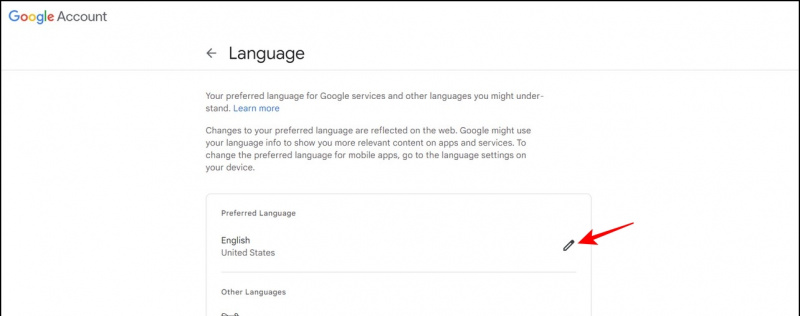
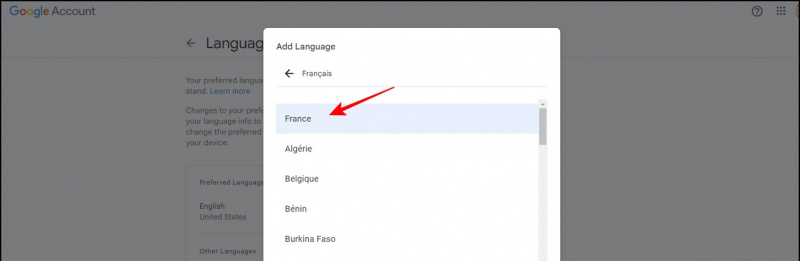 Google Nachrichten
Google Nachrichten